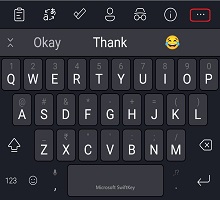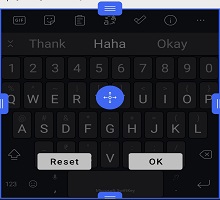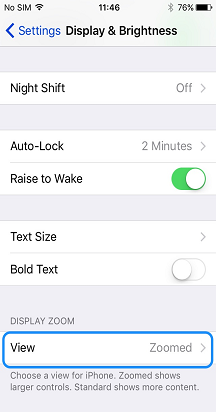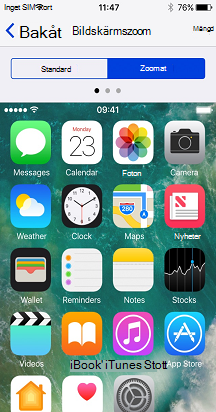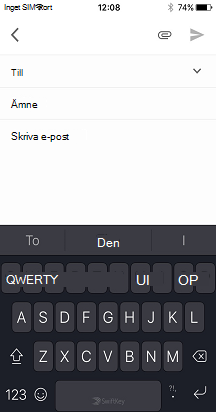Ditt Microsoft SwiftKey-tangentbord har en medelstor inställning som standard.
Om du vill ha en ändring kan du komma åt alternativen för att ändra storlek på Microsoft SwiftKey tangentbord på följande sätt.
1 – Från verktygsfältet
-
Tryck på de tre punkterna ...
-
Tryck på alternativet Ändra storlek
-
Dra gränsrutorna för att ändra storlek på och flytta SwiftKey-tangentbordet. Om du gör ett misstag trycker du bara på knappen Återställ.

För användare vars enheter döljer hakan/navigeringsfältet kan du med storleksändringsverktyget även flytta Microsoft SwiftKey-tangentbordet så att det sitter högre upp på skärmen.

Du kan också göra följande:
-
Tryck på de tre punkterna ...
-
Tryck på alternativet Lägen
-
Välj önskat tangentbordsläge innan du trycker på Ändra storlek
-
Dra gränsrutorna för att ändra storlek på och flytta SwiftKey-tangentbordet.
2 – från inmatningsmenyn
Du kan också ändra storlek på tangentbordet inifrån Microsoft SwiftKey inställningar på följande sätt:
-
Öppna appen Microsoft SwiftKey
-
Tryck på Layout & tangenter
-
Tryck på alternativet Ändra storlek
Felsökning
Om tangentbordet inte skalas korrekt till skärmstorleken avinstallerar du Microsoft SwiftKey Keyboard (du behöver inte heller rensa cachen/data) och laddar ned Microsoft SwiftKey igen. Detta bör korrigera eventuella storleksproblem.Not: Den nya installationen tar bort din Microsoft SwiftKey Statistik, inklusive Fototeman och sparade klipp i Urklipp.
För närvarande erbjuder vi inte något alternativ för att ändra storlek på ditt Microsoft SwiftKey-tangentbord på iOS.
Om du använder en iPhone 6 (och senare) är det dock möjligt att dra nytta av funktionen "Bildskärmszoom" för att göra allt på skärmen större.
Gör så här:
-
Åtkomst till enhetens Inställningar
-
Öppna menyn Bildskärm & Ljusstyrka
-
Under rubriken Visningszoom trycker du på Visa.
-
Växla mellan vyerna Standard och Zoomad. Använd förhandsgranskningsfunktionen för bilder för att observera effekten som varje inställning har. Kom ihåg att trycka på "Set" när du har gjort ditt val.
-
Enheten kan startas om beroende på ändringarna.
Obs! Liggande läge är inaktiverat på större Plus-enheter när zoomat läge är aktivt.